【Linux用户与权限管理】:用户创建、删除和权限设置命令
发布时间: 2024-12-01 22:29:01 阅读量: 3 订阅数: 3 

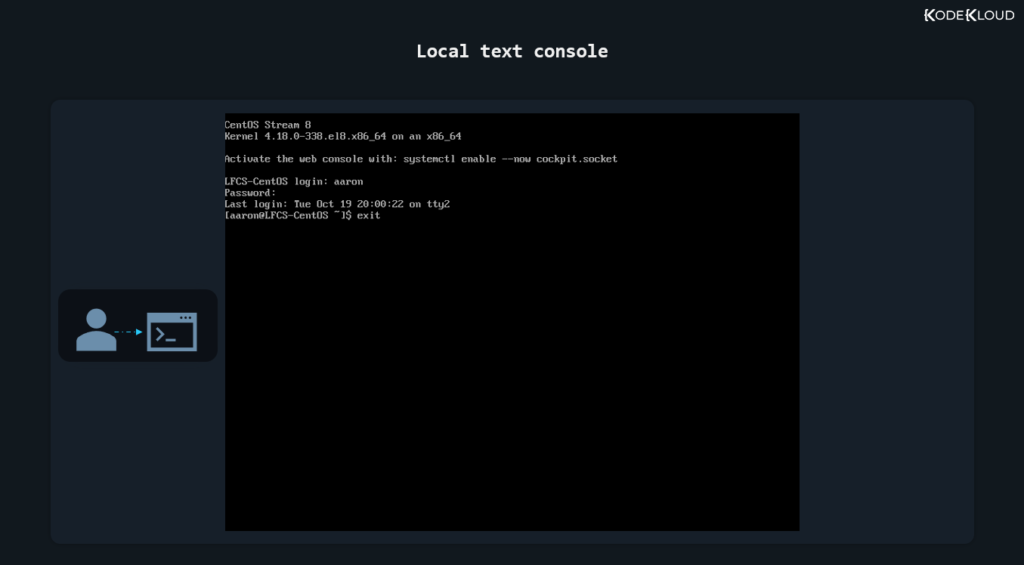
参考资源链接:[Linux命令大全完整版.pdf](https://wenku.csdn.net/doc/6412b5dfbe7fbd1778d44b2c?spm=1055.2635.3001.10343)
# 1. Linux用户与权限管理概述
Linux作为一个多用户、多任务的操作系统,其用户与权限管理是系统安全与维护的核心内容之一。了解并熟练掌握用户和权限管理对于维护Linux系统的安全性和可操作性至关重要。用户管理不仅包括创建、删除用户和用户组,还涉及配置用户的环境和权限设置。权限管理则关注于如何给文件和目录分配权限,确保数据安全,防止未授权访问。在本章中,我们将对Linux用户与权限管理的基本概念进行概述,并介绍其在系统管理中的重要性,为后续章节的具体操作与实践打下基础。
# 2. 用户管理的理论基础
### 2.1 用户账号的概念与结构
#### 2.1.1 用户标识与用户名称
在Linux系统中,用户账号是区分不同用户访问权限和资源的基本单位。每个用户账号都有唯一的用户标识(UID)和用户名称。用户名称是为了便于识别用户而设置的友好名称,而用户标识则是一个数字,通常由系统自动分配,用于在系统内部进行用户识别。用户名称和用户标识之间的映射关系存储在`/etc/passwd`文件中。
用户标识(UID)的管理对于系统安全至关重要。系统默认的用户(如root用户)拥有0号UID,而普通用户的UID通常从1000开始分配。在Linux中,UID为0的用户拥有最高的权限,可以执行系统级别的操作。
#### 2.1.2 用户ID与用户组ID
用户ID(UID)和用户组ID(GID)是用户账号的两个重要属性。用户ID标识单个用户,而用户组ID则用于表示用户所属的一个或多个用户组。用户组的概念允许系统管理员对一组用户的权限进行集中管理。
在`/etc/passwd`文件中,每个用户账号条目都包含了对应的UID和GID信息。用户组ID则在`/etc/group`文件中定义,每个组条目中都列出了该组的组成员。
### 2.2 用户组的概念与分类
#### 2.2.1 基本用户组与附加用户组
Linux系统中用户组主要分为基本用户组和附加用户组。基本用户组是在创建用户时系统自动分配的,它代表了该用户的主要组。附加用户组是用户除了基本用户组外所属的其他组,通常用于分配额外的访问权限。
一个用户可以属于多个用户组,这样做的好处是可以灵活地控制用户对系统资源的访问权限。在进行文件和目录的访问权限设置时,用户所属的组成员身份是决定其能否访问资源的重要因素之一。
#### 2.2.2 特殊用户组及其作用
特殊用户组包括了一些具有特定意义的用户组,如root组、bin组、daemon组等。这些特殊用户组通常拥有预设的系统权限和职责。
- **root组**:拥有系统的最高权限,其成员可以执行所有系统命令和操作。
- **bin组**:包含系统中用于执行关键操作的二进制文件所有者。
- **daemon组**:包含一些需要在后台运行的系统服务的所有者。
这些特殊用户组的存在,使得Linux系统能够根据不同的工作需要分配不同的权限,保证系统的安全性和功能性。
### 2.3 用户环境配置文件的作用
#### 2.3.1 Shell配置文件概述
用户环境配置文件对用户的工作环境和体验起着至关重要的作用。配置文件主要位于用户的主目录下,根据不同的Shell类型,配置文件也会有所不同。例如,对于Bash Shell,配置文件主要包括`.bash_profile`、`.bashrc`和`/etc/bashrc`等。
- **`.bash_profile`**:在用户登录时读取一次,用于设置个人偏好和环境变量。
- **`.bashrc`**:每次打开新的Shell时都会读取,用于设置用户的Shell环境。
- **`/etc/bashrc`**:为所有用户设置全局的Shell环境。
用户可以根据个人需要编辑这些文件来修改Shell的行为和环境,比如更改提示符样式、设置别名、定义函数等。
#### 2.3.2 常用环境变量与配置
环境变量是用户环境中非常重要的组成部分,它们为系统提供了必要的配置信息,影响着Shell以及执行的程序的行为。常见的环境变量包括:
- **`PATH`**:用于指定命令搜索路径,决定了Shell在哪里查找可执行文件。
- **`HOME`**:表示用户的主目录。
- **`USER`**:当前登录用户的用户名。
- **`SHELL`**:当前用户使用的Shell类型。
通过设置和修改环境变量,用户可以定制自己的工作环境,例如通过添加新的路径到`PATH`变量中来简化命令行操作,或者通过配置`PS1`变量来改变Shell提示符的显示样式。
在修改环境变量时,需要理解每个变量的具体含义和作用,然后通过适当的配置文件进行设置,以确保环境变量的改变能够在适当的范围内生效,并且不会影响系统的正常运行。
通过以上介绍,我们可以看到Linux系统对用户账号和组的管理非常细致和严格,既保证了系统的安全性,也提供了灵活性和可用性。在下一章节中,我们将深入探讨用户管理操作实践,包括用户和用户组的具体创建、删除以及管理命令。
# 3. 用户管理操作实践
### 3.1 用户创建与删除命令
在Linux系统中,用户管理是系统管理员日常维护任务的一个重要组成部分。熟练掌握用户创建和删除的命令是每个系统管理员的必备技能。
#### 3.1.1 useradd命令详解
`useradd`命令用于创建一个新的用户账户。其基本语法如下:
```bash
useradd [options] username
```
- `-c`:添加一段注释,通常是用户的全名。
- `-d`:指定用户的家目录。
- `-e`:设置账户的过期日期,格式为 `YYYY-MM-DD`。
- `-g`:指定用户的初始登录组。
- `-G`:指定用户的附加组。
- `-m`:如果指定的家目录不存在,就创建它。
- `-s`:指定用户的默认shell。
例如,创建一个用户名为 `newuser` 的用户,并设置其家目录为 `/home/newuser` 和默认shell为 `/bin/bash`,可以使用以下命令:
```bash
useradd -m -s /bin/bash newuser
```
执行上述命令后,系统会创建用户 `newuser`。在 `/etc/passwd` 文件中会增加一行,该行包含新用户的信息,而用户的家目录 `/home/newuser` 会被创建(如果使用了 `-m` 选项)。
#### 3.1.2 userdel命令详解
`userdel`命令用于删除一个或多个用户账户。其基本语法如下:
```bash
userdel [options] username
```
- `-r`:删除用户的同时删除用户的家目录和邮件目录。
例如,要删除用户 `newuser` 及其家目录,可以使用:
```bash
userdel -r newuser
```
执行此命令后,`newuser` 的账户信息会从 `/etc/passwd` 文件中删除,同时其家目录 `/home/newuser` 也会被删除。
### 3.2 用户密码管理
用户账户创建之后,就需要设置密码,确保账户的安全性。Linux提供了`passwd`命令来管理用户密码。
#### 3.2.1 passwd命令与密码策略
`passwd`命令的基本使用方法如下:
```bash
passwd username
```
当只有用户名时,系统会提示你输入密码,并根据系统设定的策略(如最小密码长度、是否需要包含数字等)进行校验。
另外,`passwd`命令也可以由超级用户执行,为用户设置或修改密码:
```bash
sudo passwd username
```
通过 `-l`(锁定)、`-u`(解锁)、`-e`(强制过期)和 `-n days`(设置密码过期前的警告天数)等选项,`passwd`可以实现更高级的密码管理功能。
#### 3.2.2 chage命令与密码过期管理
`chage`命令用于修改用户密码的过期信息。其基本语法如下:
```bash
chage [options] username
```
- `-d`:设置最后一次密码修改的日期。
- `-E`:设置密码过期的日期。
- `-I`:设置密码过期后账户被禁用的天数。
- `-m`:设置密码更改之间的最小天数。
- `-M`:设置密码有效最长天数。
- `-W`:设置密码过期前警告的天数。
例如,要设置用户 `newuser` 的密码在30天后过期,并在过期前5天开始警告,可以使用:
```bash
sudo chage -M 30 -W 5 newuser
```
### 3.3 用户组管理命令
用户组是具有相似权限的用户的集合,为系统提供了灵活的权限管理。
#### 3.3.1 groupadd命令与组创建
`groupadd`命令用于创建一个新的用户组。其基本语法如下:
```bash
groupadd [options] groupname
```
例如,创建一个名为 `devgroup` 的新用户组,可以使用:
```bash
groupadd devgroup
```
#### 3.3.2 groupdel命令与组删除
`groupdel`命令用于删除一个或多个用户组。其基本语法如下:
```bash
groupdel groupname
```
在删除用户组之前,需要确保没有用户是该组的成员。如果有用户是该组的成员,需要先删除这些用户或将他们转到其他组。
例如,要删除之前创建的 `devgroup` 组,可以使用:
```bash
groupdel devgroup
```
执行上述命令后,`devgroup` 组将从 `/etc/group` 文件中被删除。
在本小节中,我们了解了用户和用户组管理中的基本命令及它们的使用方法和选项。通过实际的命令操作和参数说明,我们能够对用户账户进行创建、删除、密码设置和用户组的管理。这些操作是维护Linux系统安全的基础,为用户提供了了解系统内部运作的机会,也为处理日常管理任务提供了便利。在接下来的章节中,我们将进一步深入探讨权限设置的理论与实践,帮助您更全面地掌控Linux系统的用户与权限管理。
# 4. 权限设置的理论与实践
## 4.1 文件权限的基本概念
### 4.1.1 权限位与权限表示法
在Linux系统中,文件权限定义了不同的用户对文件或目录可以执行的操作。权限位是一种表示文件权限的方式,它由10个字符组成,分为四组。
第一组字符是文件类型标志,如"-"表示普通文件,"d"表示目录,"l"表示链接文件,"c"表示字符设备文件,"b"表示块设备文件。
接下来的三组字符分别代表文件所有者(owner)、所属组(group)和其他用户(others)的权限。每组权限由三个字符组成,分别对应读(r)、写(w)和执行(x)权限。
例如,"rw-r--r--"表示文件所有者具有读写权限,所属组的用户具有读权限,其他用户也具有读权限。
### 4.1.2 权限作用与类型
- **读(r)权限**:允许查看文件内容或目录下的文件列表。
- **写(w)权限**:允许修改文件内容或在目录中创建、删除文件。
- **执行(x)权限**:对于文件,允许执行该文件;对于目录,允许访问目录内容。
此外,对于目录还有特殊的权限,比如搜索(s),用于设置目录权限的特殊位,允许目录中的文件被其他用户以所有者的权限执行。
## 4.2 权限管理命令
### 4.2.1 chmod命令与权限修改
chmod命令用于修改文件或目录的权限。它有两种格式:符号模式和八进制模式。
符号模式的格式为`chmod [ugoa][+-=][rwx] 文件名`,其中:
- `u`代表用户,`g`代表组,`o`代表其他,`a`代表全部。
- `+`表示添加权限,`-`表示删除权限,`=`表示设置权限。
- `rwx`分别代表读、写、执行权限。
例如,赋予组和其他用户对文件的写权限:
```bash
chmod g+w,o+w filename
```
八进制模式使用三位八进制数来表示权限,其中每一位八进制数对应一组用户的权限,分别对应所有者、组和其他用户。
例如,设置所有者读写权限,组读权限,其他用户没有任何权限:
```bash
chmod 640 filename
```
### 4.2.2 chown命令与所有权转移
chown命令用于更改文件或目录的所有者。其基本格式为`chown 用户名 文件名`,如果需要同时更改组,可以使用`chown 用户名:组名 文件名`。
例如,将文件`example.txt`的所有者更改为用户`john`:
```bash
chown john example.txt
```
若要同时改变文件的组所有者:
```bash
chown john:users example.txt
```
### 4.2.3 chgrp命令与组更改
chgrp命令用于更改文件或目录所属的组。其基本格式为`chgrp 组名 文件名`。
例如,将文件`example.txt`的所属组更改为`developers`:
```bash
chgrp developers example.txt
```
### 权限设置的操作流程
1. 使用`ls -l`查看文件权限。
2. 使用`chmod`命令修改权限。
3. 使用`chown`或`chgrp`命令更改所有权或组。
4. 再次使用`ls -l`确认权限已更改。
## 4.3 特殊权限位与文件属性
### 4.3.1 SUID、SGID与sticky bit
- **SUID(Set User ID)**:当SUID权限设置在可执行文件上时,该文件将具有其所有者(owner)的权限。这对于具有特殊权限需求的应用程序来说非常有用。
- **SGID(Set Group ID)**:当SGID权限设置在目录上时,新创建的文件会继承该目录的组;当设置在可执行文件上时,该文件具有其组所有者的权限。
- **sticky bit**:当sticky bit设置在目录上时,只有文件所有者或超级用户能够删除或重命名该目录内的文件。常用于公共目录,如`/tmp`。
### 4.3.2 文件属性命令如chattr与lsattr
`chattr`命令用于改变文件的扩展属性,而`lsattr`用于列出文件的扩展属性。
例如,设置文件不可删除,即使设置了sticky bit:
```bash
sudo chattr +a filename
```
使用`lsattr`查看文件属性:
```bash
lsattr filename
```
### 权限管理的扩展实践
- **chattr和lsattr**:使用`chattr`命令可以设置文件的扩展属性,如防止删除(a属性)或只能增加内容(i属性)。`lsattr`则用于查看这些属性。
- **umask**:umask值决定了新创建的文件和目录的默认权限。它是一个掩码,从完全权限(通常是666对于文件和777对于目录)中减去umask值来得到实际权限。
例如,如果umask值为022,则新文件的默认权限为644(即666-022),新目录的默认权限为755(即777-022)。
通过理解与实践这些权限管理命令和特殊权限位,IT专业人员可以更精细地控制对系统资源的访问,从而增强Linux系统的安全性与稳定性。
# 5. 高级用户与权限管理技巧
在Linux系统中,高级用户与权限管理技巧能够提升系统安全性和灵活性,以适应复杂多变的使用场景。下面我们将探索几个提升Linux系统管理能力的关键技巧。
## 5.1 用户配额管理
### 5.1.1 配额的概念与重要性
用户配额管理是一种资源控制机制,它允许管理员限制特定用户或用户组对文件系统的使用量。通过这种方式,可以防止用户过度消耗系统资源,比如磁盘空间,这对于多用户环境和服务器的正常运行至关重要。
### 5.1.2 quota命令与磁盘配额设置
在Linux中,`quota`命令用于设置和管理磁盘配额。为了使用磁盘配额,你需要确保内核编译时支持`CONFIG_QUOTA`选项,并且挂载文件系统时启用了配额功能。
```bash
# 激活磁盘配额功能
mount -o remount,usrquota,grpquota /dev/sda1 /mnt/data
# 创建配额文件
quotacheck -cum /mnt/data
# 启用配额限制
quotaon -v /mnt/data
# 设置用户配额
setquota -u 用户名 soft硬限制 /mnt/data
# 查看当前配额信息
quota -u 用户名
```
执行`setquota`命令后,你就可以对指定用户在`/mnt/data`文件系统上的存储空间使用量进行限制了。
## 5.2 用户访问控制列表(ACL)
### 5.2.1 ACL的理论基础
ACL(Access Control Lists)是Linux中用于更细致地控制文件系统访问权限的一种方式。在传统的权限设置中,文件权限被分为读、写、执行三种。然而ACL允许对单个用户或者用户组进行更灵活的权限分配。
### 5.2.2 setfacl和getfacl命令应用
`setfacl`和`getfacl`是用于设置和获取文件ACL的命令。例如,要给特定用户赋予对某文件的读权限,可以使用如下命令:
```bash
# 给用户添加ACL权限
setfacl -m u:用户ID:r 文件名
# 查看文件的ACL设置
getfacl 文件名
```
使用`setfacl`命令,可以轻松地给用户或组授予文件权限,而不需要改变文件的拥有者或所在组。
## 5.3 用户与权限管理案例分析
### 5.3.1 多用户环境下的权限管理策略
在多用户环境下的权限管理策略需要平衡安全性和易用性。例如,可以创建角色账户来授予不同的权限级别,或者为每个项目或部门设置用户组,从而将权限控制在组内。
### 5.3.2 审计与监控用户活动的方法
审计和监控用户活动是确保系统安全的关键。利用如`auditd`服务这样的工具,可以监控文件系统中的重要事件,记录用户行为日志,便于事后分析。
```bash
# 安装auditd服务
apt-get install auditd
# 配置audit规则
auditctl -w /path/to/directory -p wa -k directory-access
# 查看当前的审计规则
auditctl -l
# 查看审计日志
aureport -au
```
通过设置`auditd`,我们可以监控文件目录的访问行为,并通过日志记录下来。
总的来说,高级的用户与权限管理技巧包括配额管理、ACL的应用以及监控和审计策略的实施,这些管理手段将帮助系统管理员维护Linux系统的安全、稳定和高效的运行。在实践中灵活运用这些技巧,可以显著提升管理效率和系统的安全性。
0
0






